Hướng dẫn thay thế màn hình Samsung Galaxy Tab E 9.6 Wifi
Hồng Gấm
- 1272Hướng dẫn thay thế màn hình Samsung Galaxy Tab E 9.6 Wifi
Để thay thế màn hình bị hỏng cho máy tính bảng này, người dùng phải đảm bảo rằng họ có tất cả các công cụ cần thiết. Đối với dự án này, nhân viên chi phí sẽ cần công cụ mở và các lựa chọn. Sau khi thu thập tất cả các công cụ cần thiết, hãy bắt đầu bằng cách đặt các công cụ và máy tính bảng lên một bề mặt cứng như bàn. Sau đó, sử dụng công cụ mở để vào một trong các cạnh của máy tính bảng và trượt nó đi xung quanh toàn bộ máy tính bảng. Đặt các lựa chọn ở mỗi góc khi bạn đi xung quanh. Bây giờ màn hình đã sẵn sàng để được gỡ bỏ. Lấy màn hình mới và kéo nắp nhựa. Làm sạch màn hình máy tính bảng bằng cách lau sạch và đặt màn hình mới. Sau khi đóng tất cả mọi thứ, bạn nhấn màn hình mới xuống để đảm bảo vị trí thích hợp. Bạn sẽ có thể sử dụng máy tính bảng vào thời điểm này.
* Bước 1:
- Đặt máy tính bảng lên một mặt phẳng.
- Tập hợp các công cụ cần thiết: công cụ mở, chọn mở, nhíp chính xác, tay cầm hút và spudger.

* Bước 2:
- Đặt tay cầm hút ở giữa màn hình. Nhấn mạnh xuống dưới.
- Điều này được thực hiện để giúp hỗ trợ nâng màn hình một khi các cạnh bị lỏng.

* Bước 3:
- Lấy công cụ bút và nêm đầu nhọn vào góc màn hình. Cạy nó lên, nâng góc màn hình lên.

* Bước 4:
- Đặt lựa chọn mở giữa góc nâng và vỏ để ngăn màn hình rơi trở lại vào vỏ.

* Bước 5:
- Tiếp tục xung quanh chu vi của màn hình cho đến khi bạn đặt các picks ở mỗi góc còn lại.
- Cẩn thận tháo băng dính hai mặt trong khi nâng màn hình để màn hình không bị vỡ.

* Bước 6:
- Lấy tay cầm hút và nhẹ nhàng nâng màn hình về phía trên cùng của máy tính bảng.
- Cẩn thận trong khi nâng màn hình để tránh làm hỏng cáp ruy băng ở đầu máy tính bảng.
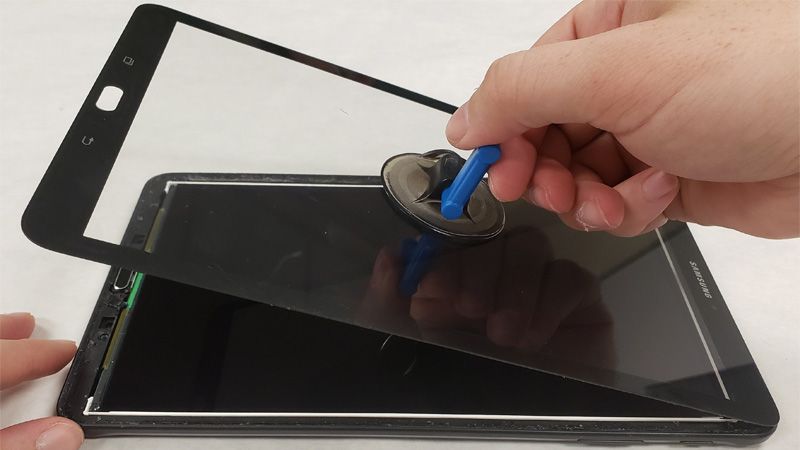
* Bước 7:
- Đặt màn hình đã gỡ bỏ vẫn được gắn vào cáp ruy băng phẳng trên bàn.

* Bước 8:
- Lấy công cụ mở iFixit và nêm đầu nhọn vào góc của vỏ và nâng lên.
- Đặt một lựa chọn mở giữa vỏ và cụm LCD.

* Bước 9:
- Tiếp tục dọc theo mép ngoài của vỏ cho đến khi bạn đặt một lựa chọn mở ở mỗi góc.

* Bước 10:
- Tháo cụm LCD ra khỏi vỏ và đặt nó úp xuống bàn.

* Bước 11:
- Xác định vị trí đầu nối cáp ruy băng ở mặt sau của cụm LCD.
- Sử dụng spudger để nâng tab kết nối lên trên.Kéo cáp ruy băng để tháo nó ra khỏi đầu nối
Xem thêm: Sửa Tablet Samsung, Thay màn hình Samsung Galaxy Tab E 9.6



































